Апгрейд ноутбука. Добавляем память: HDD
от Витаминыч
Начинаю потихоньку апгрейдить свой ноутбук, начал с самого легкого: расширение текущей памяти.
Суть очень проста - надобность в DVD-приводе отпала, потому на его место и будет установлена дополнительная память.
Связанные статьи:
- Апгрейд ноутбука. Добавляем память: RAM
- Про разгон GT GeForce 630M
Что имеется:
а) ноутбук Packard Bell Easy Note TE11HC
б) внешний USB HDD на 1 ТБ
в) желание освободить один из портов USB
Что требуется:
а) отвертка "крест"
б) прямые руки
в) терпение
г) ах, да! Бокс (салазки/кадиллак (шта?)/адаптер) для HDD в ноутбук
Приступим!
Изъятие DVD-ROM1) Включаем ноутбук, нажимаем на кнопку открытия лотка.
2) Выключаем ноутбук, вынимаем АКБ.
3) Далее, в моей модели понадобилось всего лишь открутить один крепежный винт, в других ноутбуках может понадобиться снять крышку целиком.
4) Аккуратно вытягиваем привод из гнезда, после изъятия лоток НЕ задвигать, нам понадобится заглушка.
 5) Ищем защелки, аккуратно (!) их отжимаем и выдавливаем.
5) Ищем защелки, аккуратно (!) их отжимаем и выдавливаем.

 6) Отвинчиваем крепежную скобку (если имеется).
6) Отвинчиваем крепежную скобку (если имеется).

Потрошим съемникМоим подопытным стал Seagate Expansion SRD00F1 за 1700 рублей (цена 2014 года). Самый дешевый, что нашел. Потому что дизайн корпуса супер-простой.
 А вот и его описание:
А вот и его описание:
 1) Разбираем корпус с помощью пластиковой карточки/медиатора. Корпус состоит из двух частей, которые соединяются защелками. Расщепляйте как можно аккуратнее и крепче держите в руке.
1) Разбираем корпус с помощью пластиковой карточки/медиатора. Корпус состоит из двух частей, которые соединяются защелками. Расщепляйте как можно аккуратнее и крепче держите в руке.
2) Внутри корпуса диск держится на резиновых проставках. Аккуратно отсоединяем от SATA-адаптера, снимаем проставки.
 Кстати, диск оказался от Samsung.
Кстати, диск оказался от Samsung.
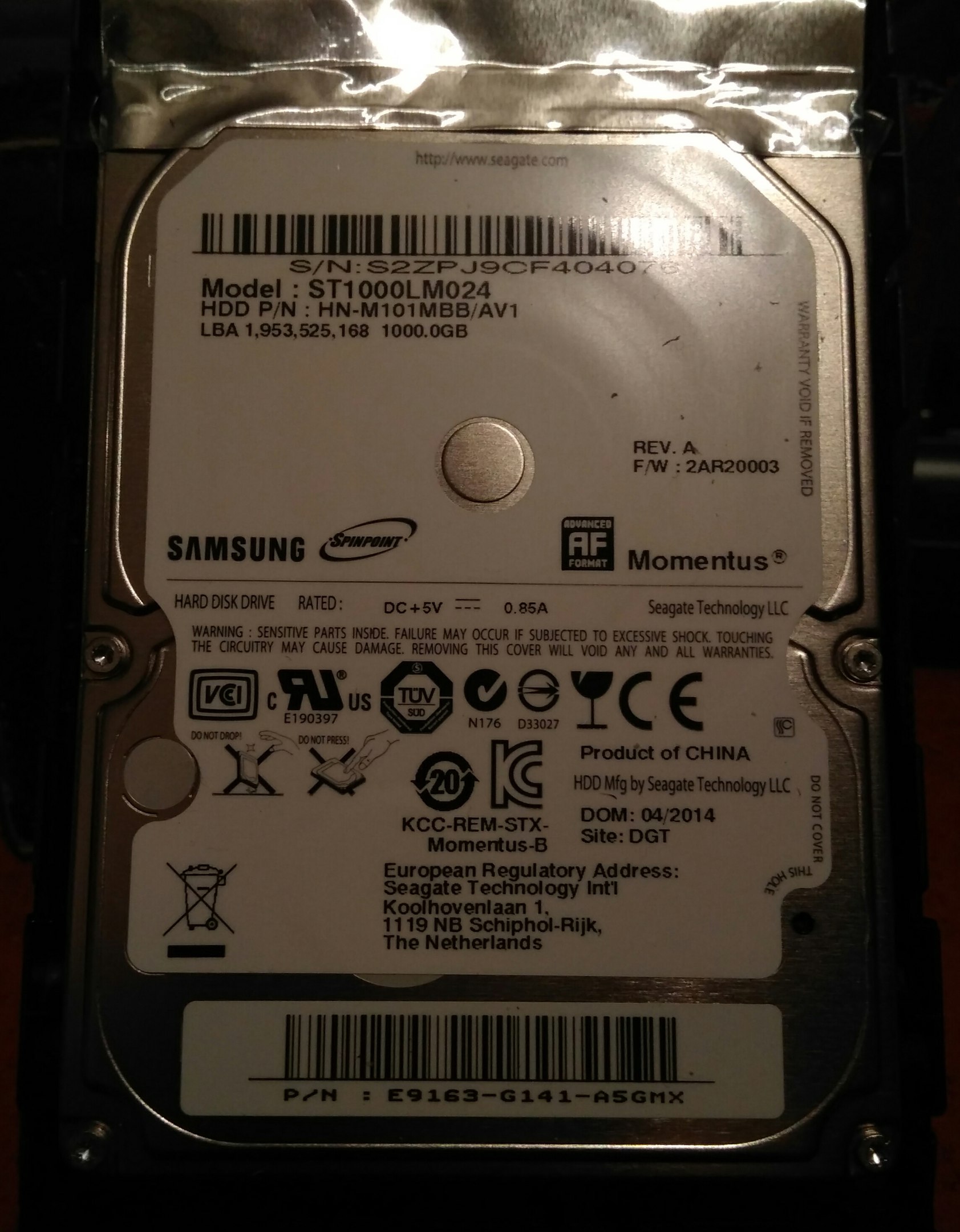 4) Может так оказаться, что проставки держатся на шляпках винтиков. В моем случае это так, потому выкручиваю эти винтики (4 штуки).
4) Может так оказаться, что проставки держатся на шляпках винтиков. В моем случае это так, потому выкручиваю эти винтики (4 штуки).

Собираем1) Прикручиваем скобку к салазкам.
2) Вкладываем внутрь демпфер (белый брусочек из мягкого материала), затем аккуратно вставляем диск. Он не должен болтаться. Если бы я не выкрутил винтики, то диск бы не поместился по ширине.
 3) Вставляем заглушку на новое место.
3) Вставляем заглушку на новое место.
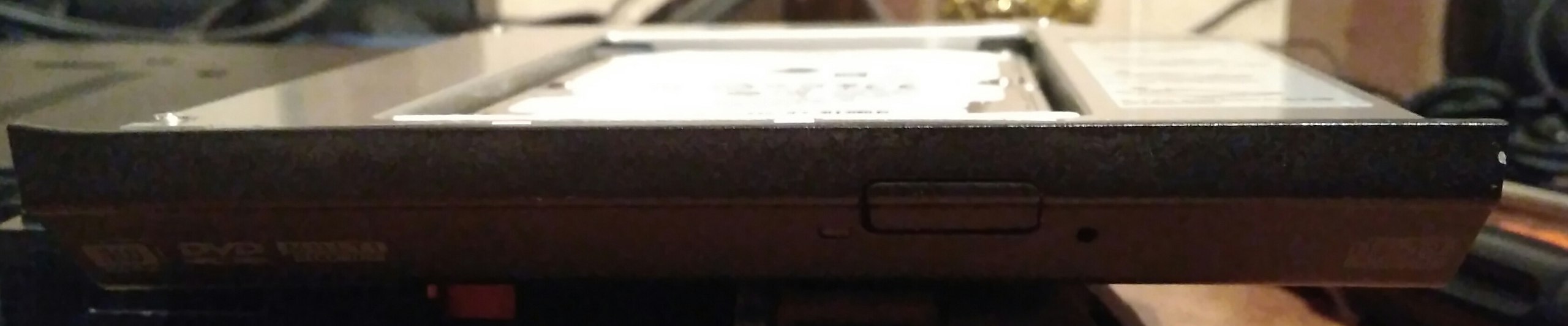 4) Теперь уже сам бокс вставляем на место привода. У меня он довольно туго заходил, так что старайтесь как можно ровнее задвигать его. У меня заклинил) При попытке вытащить его заглушка отщелкнулась. Собственно, чего-то другого от дешевого адаптера я и не ждал)
4) Теперь уже сам бокс вставляем на место привода. У меня он довольно туго заходил, так что старайтесь как можно ровнее задвигать его. У меня заклинил) При попытке вытащить его заглушка отщелкнулась. Собственно, чего-то другого от дешевого адаптера я и не ждал)

Проверка1) Включаем ноут. После загрузки драйвера сами подтянулись.
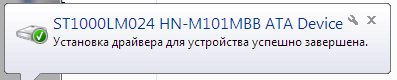 2) Проверяем в "Диспетчере устройств".
2) Проверяем в "Диспетчере устройств".
 3) В "Мой компьютер".
3) В "Мой компьютер".
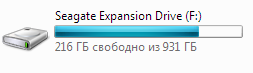 4) Замеряем скорость чтения/записи на обоих дисках.
4) Замеряем скорость чтения/записи на обоих дисках.
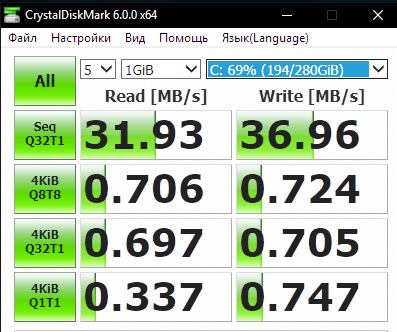
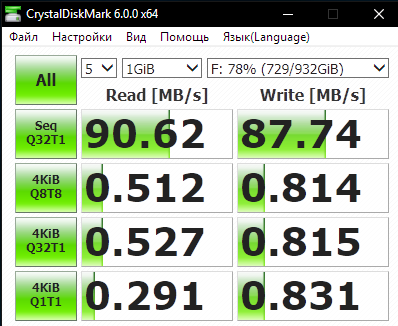 5) И еще можем проверить состояние дисков.
5) И еще можем проверить состояние дисков.
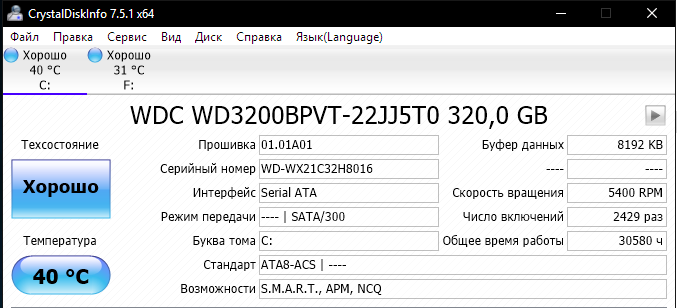
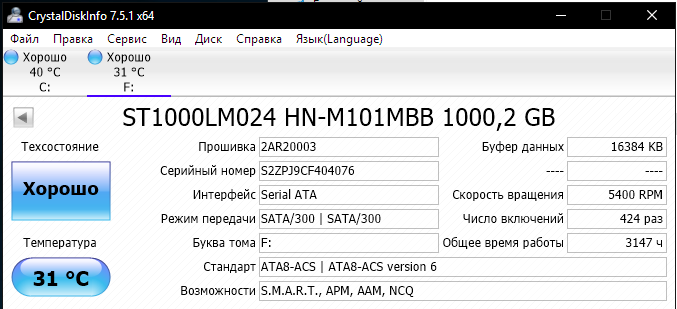
ИтогиВот так просто я расширил память на ноуте. Оставшийся переходник с ЮСБ-шнурком можно присоединить к приводу и использовать привод как переносной.
Заглушка болтается, но держится. Можно закрепить на термосоплю, но лень.
Удачного вам моддинга и апгрейда!
Суть очень проста - надобность в DVD-приводе отпала, потому на его место и будет установлена дополнительная память.
Связанные статьи:
- Апгрейд ноутбука. Добавляем память: RAM
- Про разгон GT GeForce 630M
Что имеется:
а) ноутбук Packard Bell Easy Note TE11HC
б) внешний USB HDD на 1 ТБ
в) желание освободить один из портов USB
Что требуется:
а) отвертка "крест"
б) прямые руки
в) терпение
г) ах, да! Бокс (салазки/кадиллак (шта?)/адаптер) для HDD в ноутбук
Приступим!
Изъятие DVD-ROM1) Включаем ноутбук, нажимаем на кнопку открытия лотка.
2) Выключаем ноутбук, вынимаем АКБ.
3) Далее, в моей модели понадобилось всего лишь открутить один крепежный винт, в других ноутбуках может понадобиться снять крышку целиком.
4) Аккуратно вытягиваем привод из гнезда, после изъятия лоток НЕ задвигать, нам понадобится заглушка.
 5) Ищем защелки, аккуратно (!) их отжимаем и выдавливаем.
5) Ищем защелки, аккуратно (!) их отжимаем и выдавливаем.
 6) Отвинчиваем крепежную скобку (если имеется).
6) Отвинчиваем крепежную скобку (если имеется).
Потрошим съемникМоим подопытным стал Seagate Expansion SRD00F1 за 1700 рублей (цена 2014 года). Самый дешевый, что нашел. Потому что дизайн корпуса супер-простой.
 А вот и его описание:
А вот и его описание: 1) Разбираем корпус с помощью пластиковой карточки/медиатора. Корпус состоит из двух частей, которые соединяются защелками. Расщепляйте как можно аккуратнее и крепче держите в руке.
1) Разбираем корпус с помощью пластиковой карточки/медиатора. Корпус состоит из двух частей, которые соединяются защелками. Расщепляйте как можно аккуратнее и крепче держите в руке.2) Внутри корпуса диск держится на резиновых проставках. Аккуратно отсоединяем от SATA-адаптера, снимаем проставки.
 Кстати, диск оказался от Samsung.
Кстати, диск оказался от Samsung.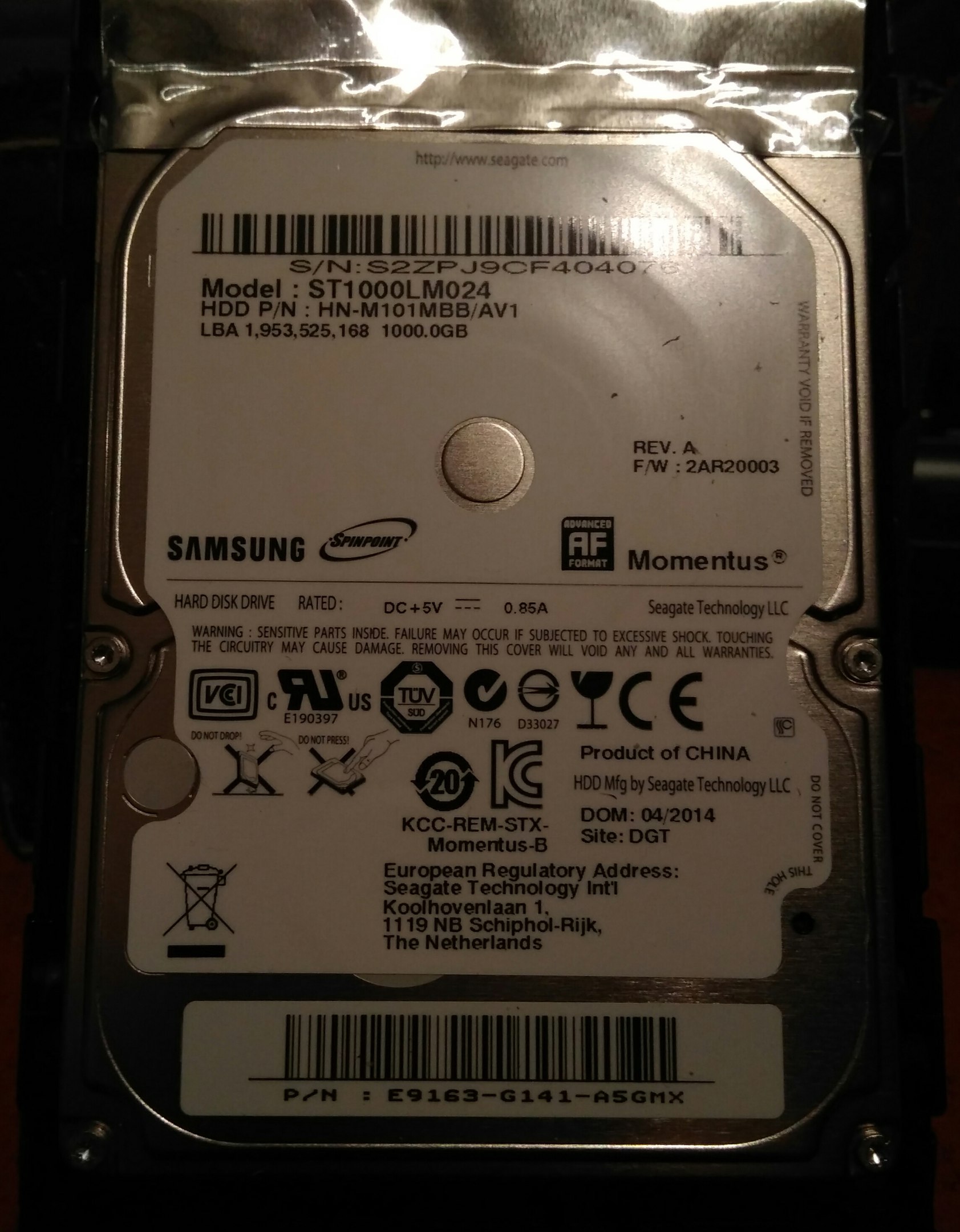 4) Может так оказаться, что проставки держатся на шляпках винтиков. В моем случае это так, потому выкручиваю эти винтики (4 штуки).
4) Может так оказаться, что проставки держатся на шляпках винтиков. В моем случае это так, потому выкручиваю эти винтики (4 штуки).
Собираем1) Прикручиваем скобку к салазкам.
2) Вкладываем внутрь демпфер (белый брусочек из мягкого материала), затем аккуратно вставляем диск. Он не должен болтаться. Если бы я не выкрутил винтики, то диск бы не поместился по ширине.
 3) Вставляем заглушку на новое место.
3) Вставляем заглушку на новое место.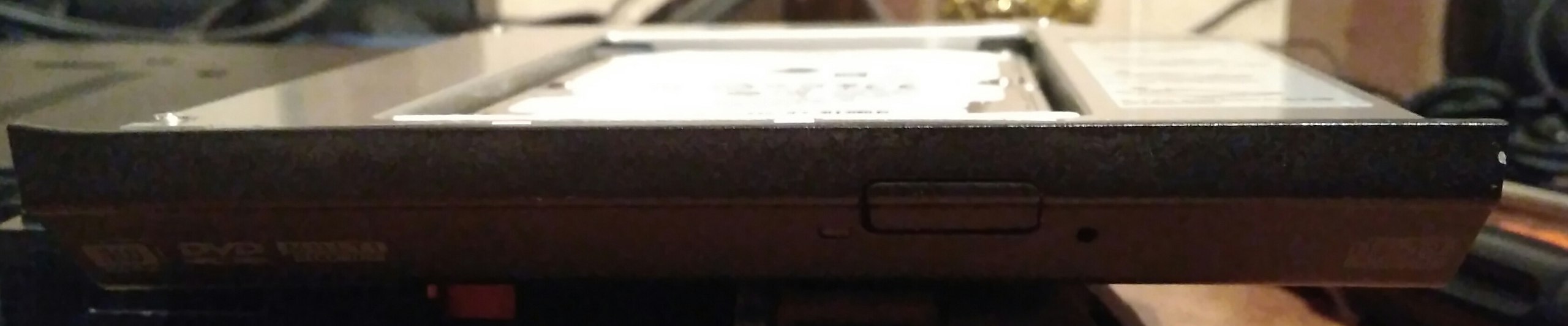 4) Теперь уже сам бокс вставляем на место привода. У меня он довольно туго заходил, так что старайтесь как можно ровнее задвигать его. У меня заклинил) При попытке вытащить его заглушка отщелкнулась. Собственно, чего-то другого от дешевого адаптера я и не ждал)
4) Теперь уже сам бокс вставляем на место привода. У меня он довольно туго заходил, так что старайтесь как можно ровнее задвигать его. У меня заклинил) При попытке вытащить его заглушка отщелкнулась. Собственно, чего-то другого от дешевого адаптера я и не ждал)
Проверка1) Включаем ноут. После загрузки драйвера сами подтянулись.
ИтогиВот так просто я расширил память на ноуте. Оставшийся переходник с ЮСБ-шнурком можно присоединить к приводу и использовать привод как переносной.
Заглушка болтается, но держится. Можно закрепить на термосоплю, но лень.
Удачного вам моддинга и апгрейда!


